Шум может стать настоящей проблемой при записи аудио и обычном общении в мессенджерах. В какой-то степени любая запись звука будет генерировать фоновый шум, но есть несколько способов, которые помогут свести к минимуму помехи.
2020-11-11 04:23:50 456

- Типы фонового шума
- Устранение неполадок
- Через Панель управления
- Через контекстное меню «Динамиков»
- Стандартные настройки микрофона
- Настройка драйвера
- Специальные программы
- Аксессуары для шумоподавления
- Вместо заключения
Шум может стать настоящей проблемой при записи аудио и обычном общении в мессенджерах. В какой-то степени любая запись звука будет генерировать фоновый шум, но есть несколько способов, которые помогут свести к минимуму помехи.
Караоке программа как подключить микрофон ?
Типы фонового шума
Микрофонный шум можно определить как «нежелательный звук». В основном длительность и уровень фоновых звуков определяют характеристики шума.

Существует 3 основных типа:
- Широкополосный (или непрерывный) – когда акустическая энергия распределяется в широком диапазоне частот, поскольку она улавливается микрофоном. К этой категории относятся шипение, жужжание, статический шум.
- Узкополосный ограничен узким диапазоном частот. Имеет постоянный уровень, обычно вызванный неправильным заземлением и плохо экранированными кабелями, соединяющими микрофоны. Это – любой нежелательный сигнал, который остается устойчивым в течение долгого времени.
- Импульсный включает в себя резкие звуки, такие как щелчки и хлопки. Имеет высокую частоту и короткую продолжительность.
- Электрический обычно исходит от технологии, используемой для записи звука.
- Нерегулярный – разговоры, движение транспорта, грохот грома и дождя.
При электрическом шуме следует убедиться, что записывающее оборудование подключено к одной и той же полосе питания. Микрофонные кабели должны располагаться подальше от электрических кабелей.
Нерегулярный шум очень трудно удалить, потому что он производится из многих случайных звуков, которые отличаются по частоте и громкости.

В остальных случаях проблему может вызвать неподходящий драйвер аудиокарты. Системные настройки звука тоже нужно откорректировать. Однако в первую очередь рекомендуется переподключить микрофон в иной разъем (например, на задней панели системного блока) и проверить его на другом компьютере.
Устранение неполадок
Первый этап – доверить поиск проблемы системному инструменту. В последней версии ОС он намного лучше справляется с поставленными задачами. Провести диагностику можно двумя способами.
Как Сделать Идеальный Звук В Видео? | Nvidia RTX Voice БЕЗ RTX | Как Убрать Шум Микрофона
Через Панель управления
- Вызвать Панель управления с помощью окна «Выполнить» (Win+I – команда control – Enter).
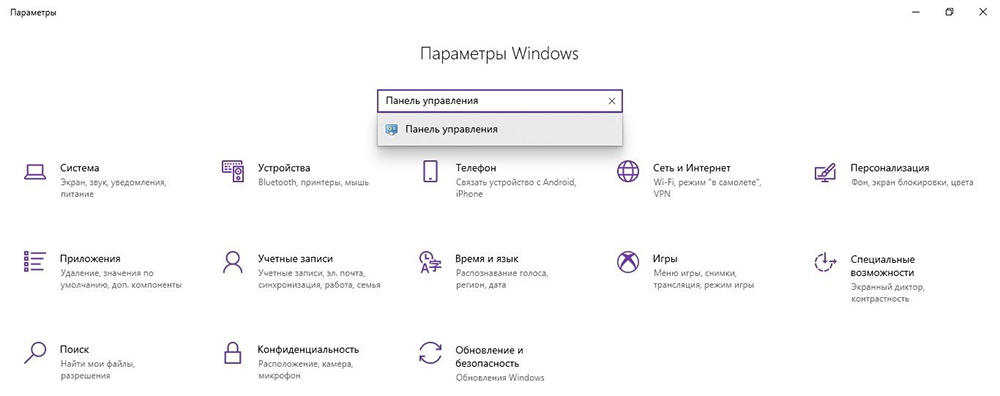
- В списке найти раздел «Устранение неполадок» и открыть его щелчком левой кнопки мышки.
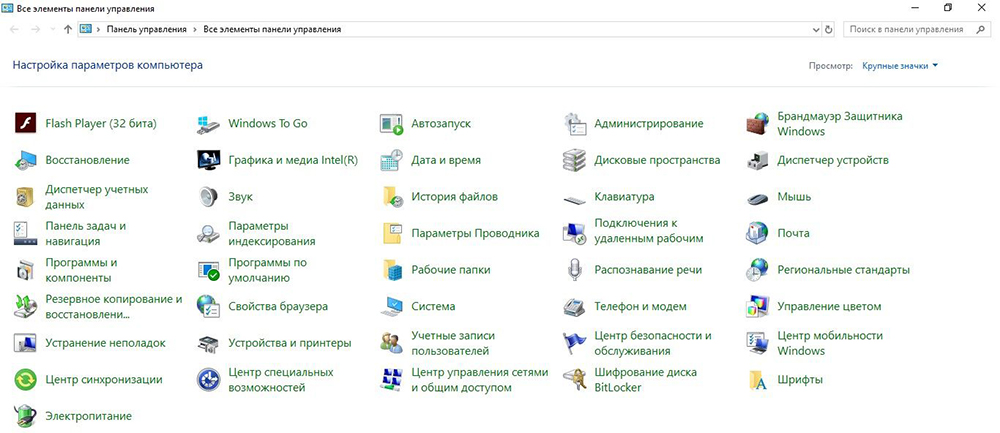
- Перейти в подраздел «Оборудование и звук».
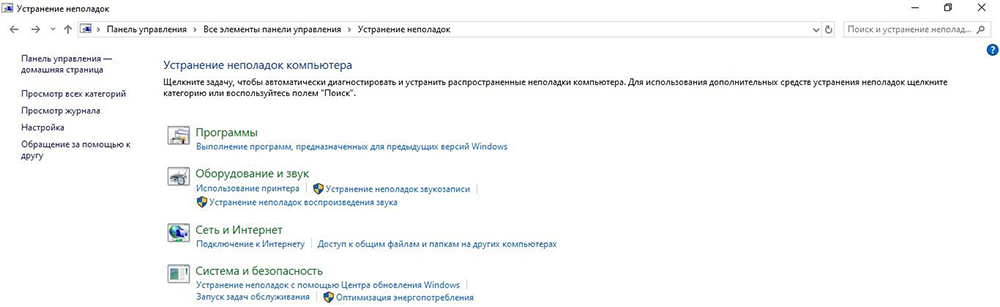
- Выбрать пункт «Запись звука».
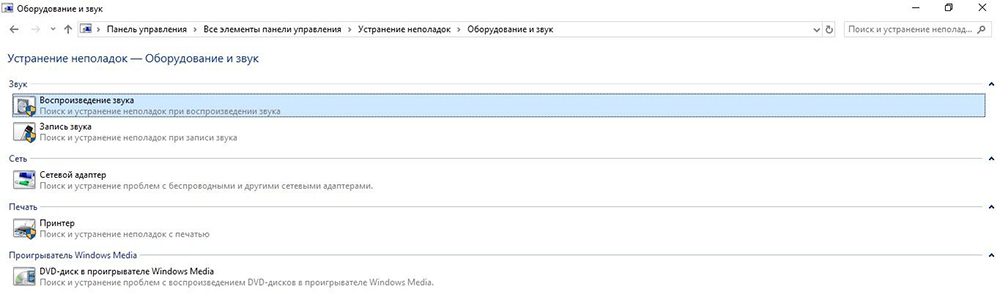
- Откроется новое окно – нажать кнопку «Далее».
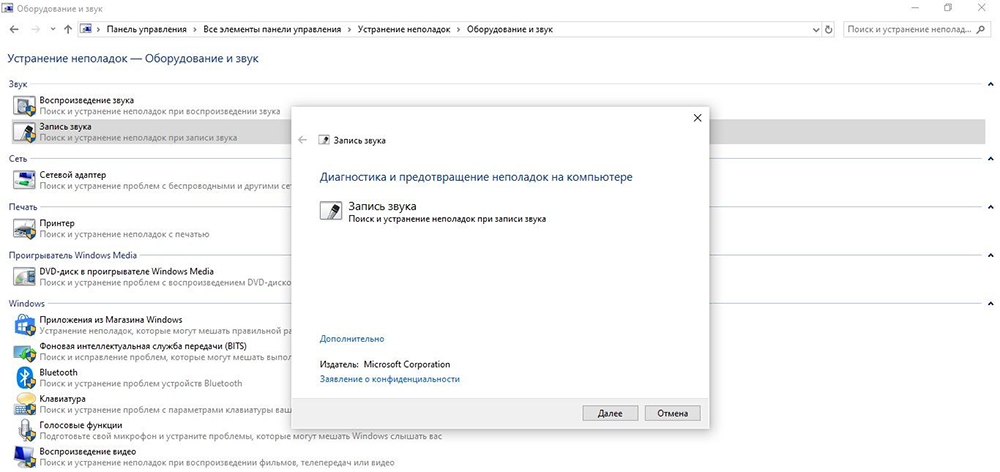
- Система запустит поиск проблемы.
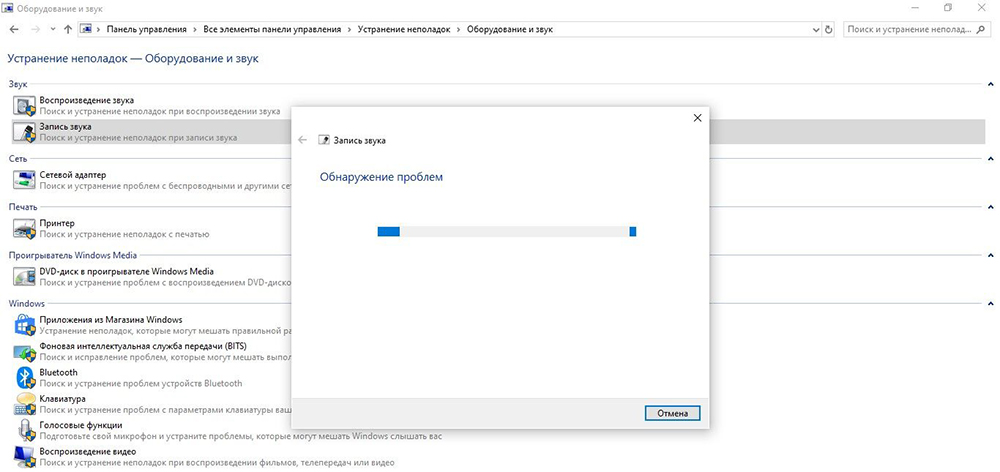
- Выбрать из списка устройство и нажать «Далее».
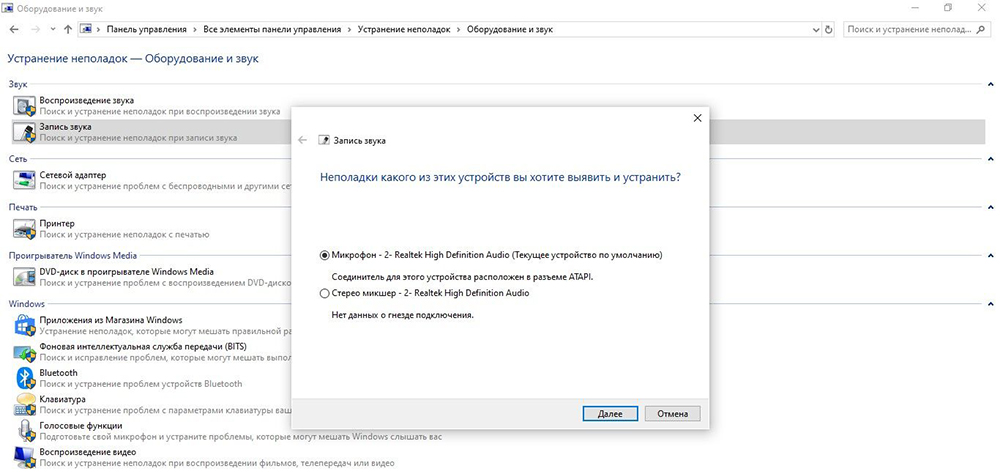
- Инструмент может выявить проблему или, наоборот, не выявить. Если проблема обнаружена, необходимо следовать подсказкам на экране для исправления ошибки.
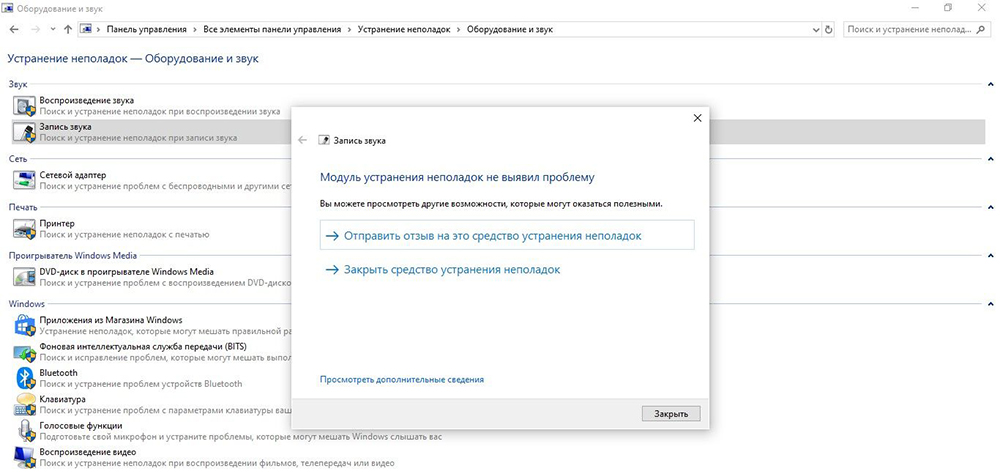
- После успешного завершения процесса закрыть окно.
Через контекстное меню «Динамиков»
- Кликнуть правой кнопкой мышки по иконке «Динамиков», которая расположена на панели задач справа. Выбрать пункт «Устранение неполадок…».

- Инструмент начнет искать проблему и, если сможет, самостоятельно исправит ее.
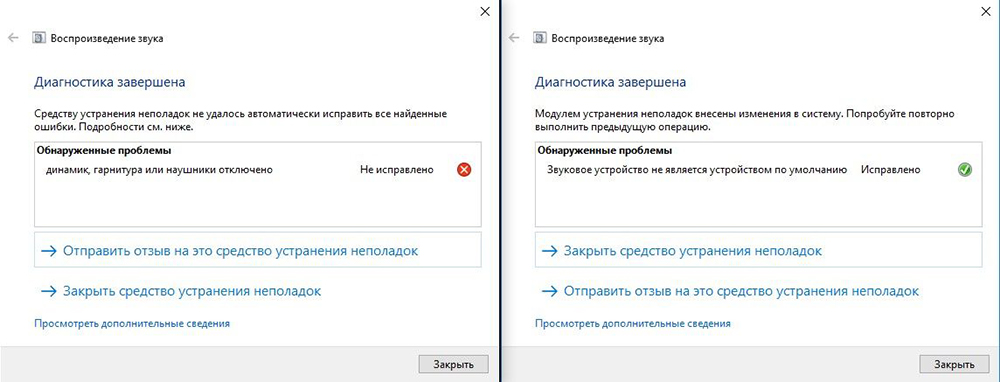
Стандартные настройки микрофона
Следующий этап – убрать программное усиление цифрового аудиосигнала:
- Кликнуть правой кнопкой мышки по иконке «Динамиков» и выбрать пункт меню «Параметры звука».

- Открыть сопутствующий параметр «Панель управления звуком».
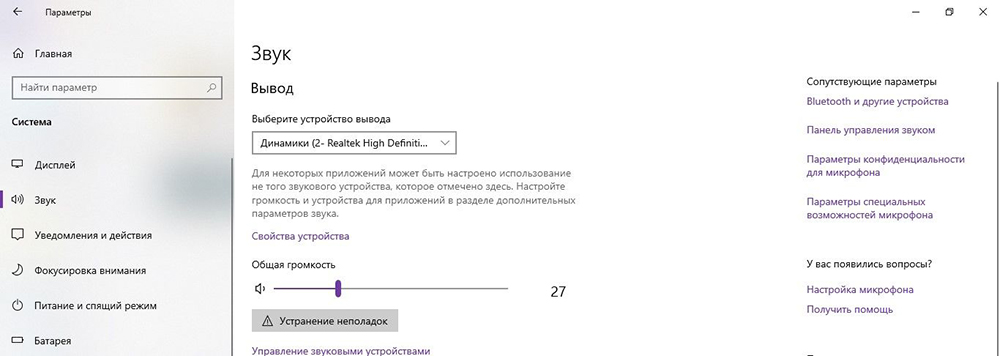
- В новом окне перейти на вкладку «Запись». Выделить курсором устройство и вызвать его свойства.
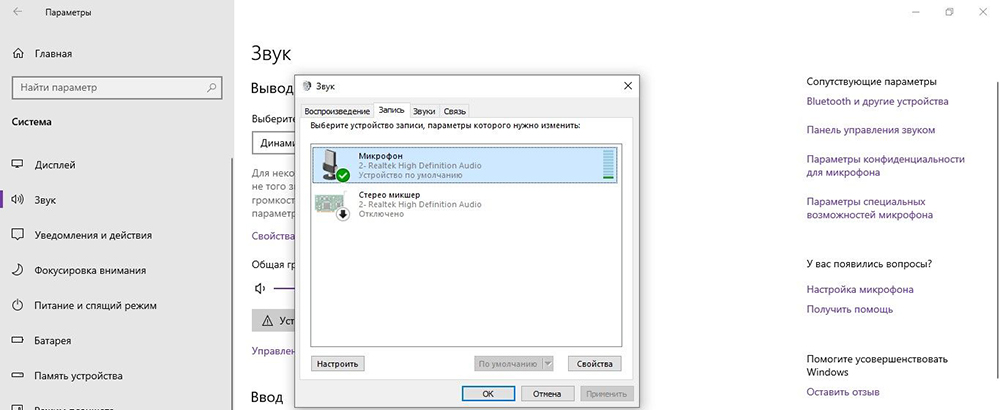
- На вкладке «Уровни» установить громкость на 100%, а усиление микрофона – на 0 дБ. Значение лучше подбирать экспериментальным путем (оно может быть и на уровне 10 дБ).
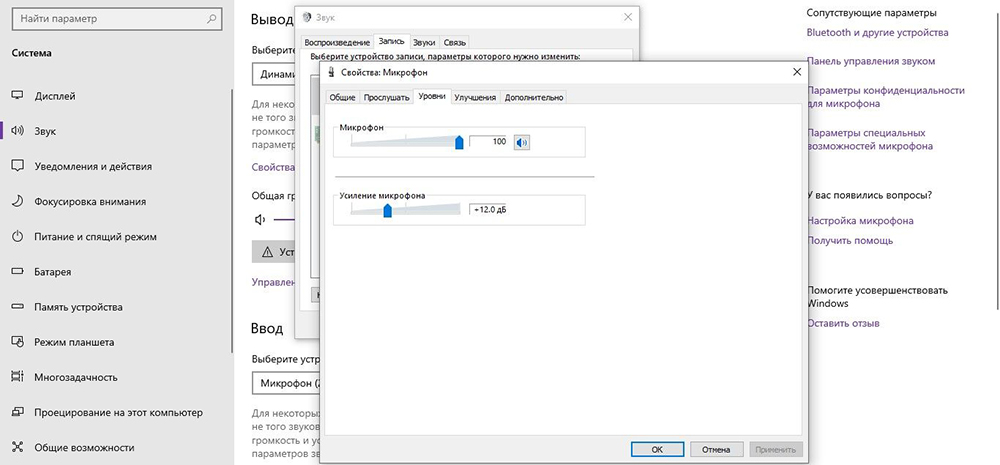
- Перейти на вкладку «Прослушать», отметить галочкой одноименный пункт – нужно говорить в микрофон, чтобы проверить настройки.
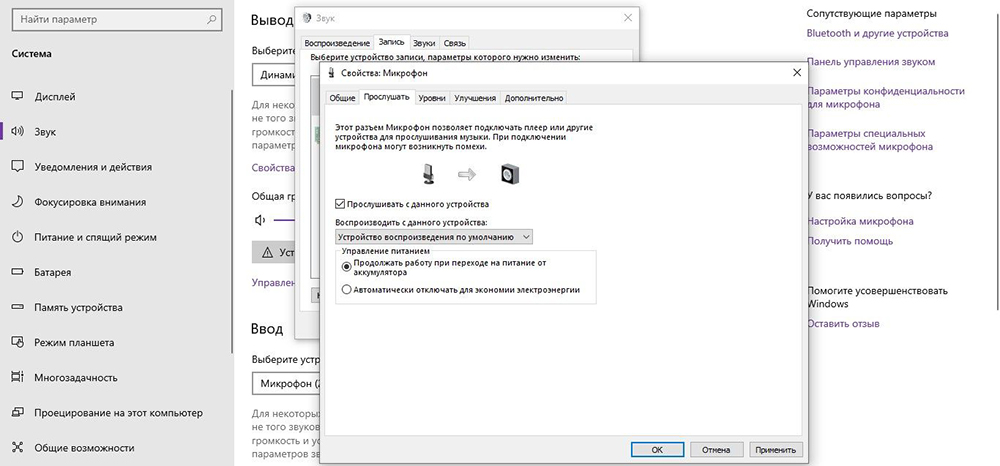
- Во вкладке «Дополнительно» установить разрядность и частоту дискретизации – 16 бит, 48000 Гц. Чем выше частота, тем больше слышно шипение.
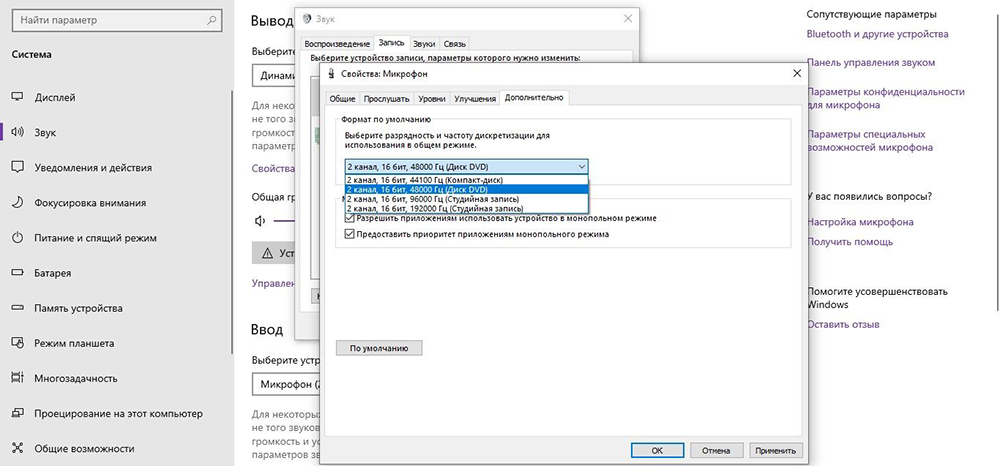
- Когда все будет устраивать, нужно убрать галочку с пункта «Прослушать…», применить и сохранить изменения.
Настройка драйвера
Следует также попробовать выполнить обновление ПО:
- Вызвать Диспетчер устройств, кликнув правой кнопкой мышки по иконке «Пуск» и выбрав из меню одноименный инструмент.
- Раскрыть раздел «Аудиовходы и выходы», дважды кликнуть по нужному устройству.
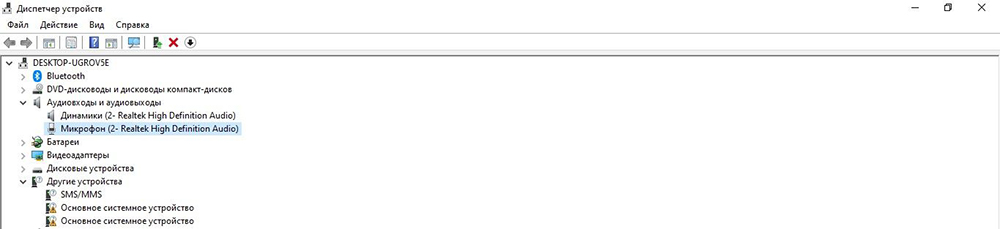
- В открывшемся окне перейти на вкладку «Драйвер» и нажать кнопку «Обновить».
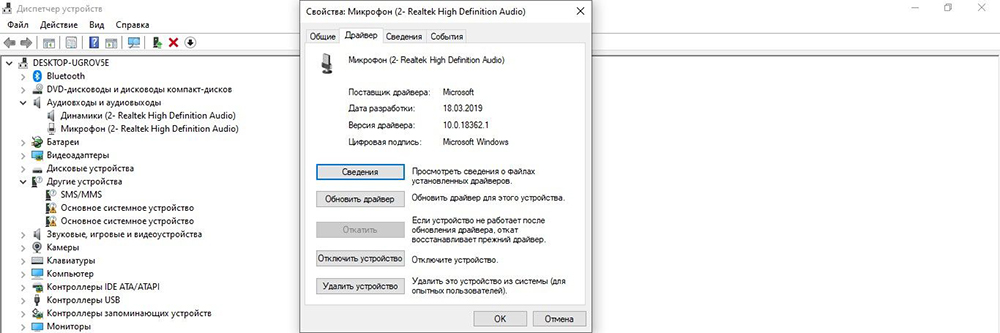
- Можно осуществить как автоматический поиск драйвера системой, так и ручной. Но в последнем случае нужно предварительно скачать самостоятельно драйвер с официального ресурса.
Таким же образом обновить Realtek High Defenition Audio.
Если это не помогло, то рекомендуется переустановить драйвер:
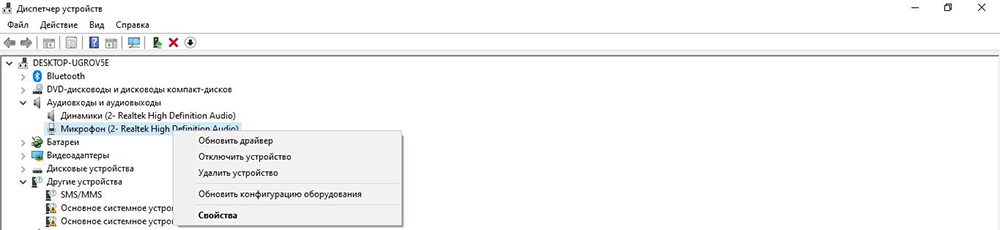
- Клацнуть по названию устройства правой кнопкой мышки, выбрать пункт «Удалить». Подтвердить действие.
- Перезагрузить компьютер, чтобы изменения вступили в силу. После перезапуска система попытается переустановить драйвер.
- Если это не могло, найти и скачать соответствующий драйвер микрофона на официальном сайте производителя ПК и установить его через опцию «Обновить».
Таким же образом переустановить Realtek High Defenition Audio.
Специальные программы
Многие производители аудиокарт выпускают утилиты для настройки звука. Для Realtek – это Realtek Audio Control, ее можно скачать с веб-ресурса Microsoft.
Сама утилита очень простая и понятная. Во вкладке «Микрофон» выбирается подходящий эффект, настраивается громкость и усиление. Также можно активировать опцию устранения акустического эха, задать разрядность и частоту дискретизации.
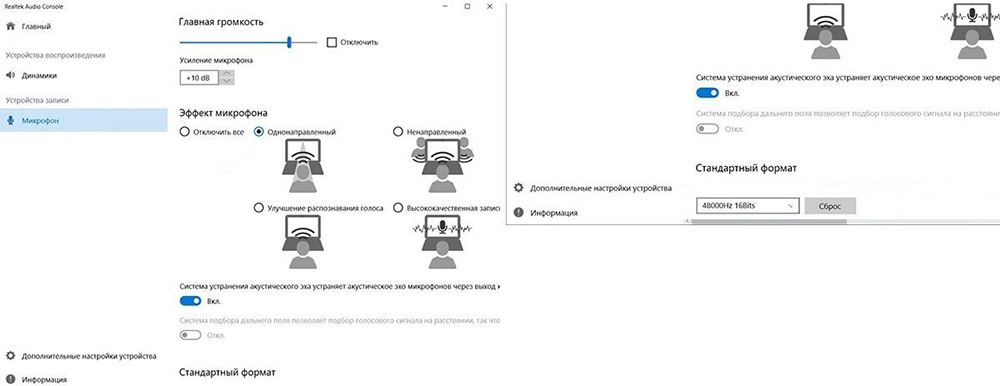
Здесь следует пробовать разные параметры и смотреть, как меняется звучание, становятся ли шумы менее слышимыми.
Также стоит выделить сторонние приложения для шумоподавления:
- Voicemeeter.
- NoiseGator.
- SoliCall.
- Andrea PC Audio Software;
- Samson Sound Deck;
- Krisp.
Аксессуары для шумоподавления
Некоторые аксессуары помогают убрать фоновый шум:
- Предусилитель облегчает переход между микрофоном и другим оборудованием.
- Адаптер питания для ноутбука отлично справляется с уменьшением статического шума, особенно если используется несколько секций записывающего оборудования.
- Ударные крепления – их установка на подставку микрофона уменьшит фоновый шум, вызванный дрожью и вибрацией.
- Ветрозащитный экран надевается на голову микрофона и отсекает нежелательные помехи ветра и тяжелое дыхание.
Вместо заключения
Проблема может быть связана непосредственно с устройством. От дешевого нельзя ожидать качественного звука.
Если микрофон используется часто, стоит задуматься о покупке нового оборудования, а также подставки и поп-фильтра, снижающего звуковые помехи от дыхания.
Источник: sysadmin-note.ru
Улучшение микрофона — делаем звук лучше

Микрофоны
На чтение 9 мин Просмотров 17.6к. Опубликовано 19.03.2021 Обновлено 19.03.2021
Как улучшить качество микрофона на компьютере
Стандартные средства Windows
Если ваш ноутбук имеет звуковой рекордер, и он присутствует в «Панели управления», но он все еще не работает, или вы слышите шум, он может быть установлен в тихий. То есть, чтобы улучшить качество звука, необходимо изменить некоторые параметры:
- Перейдите в «Панель управления/Звук»;

- Перейдите на вкладку Запись, щелкните правой кнопкой мыши микрофон и выберите Свойства.

- Затем перейдите в раздел «Улучшения» и включите функции шумоподавления и эхоподавления.

По окончании работы протестируйте записывающее устройство. Если голос может быть услышан нормально, без помех, он был правильно настроен. Если, однако, помехи остаются, читайте далее.
Обратите внимание, что неисправности могут быть связаны с параметром усиления звука, который настраивается на вкладке «Улучшения». Не рекомендуется устанавливать значение выше 10 дБ. Здесь также можно увеличить громкость.
Тот же принцип применяется к обеим гарнитурам со встроенными микрофонами и веб-камерами.
Улучшаем звучание!
Самая большая проблема с дешевыми микрофонами заключается в том, что они делают наш голос пластичным, сжатым и неестественным. Как решить эту проблему?
Для нас важно решить 4 основные задачи по улучшению качества записи: подключить микрофон к аудиоинтерфейсу через качественный XLR-кабель, установить оптимальную громкость/чувствительность микрофона и, наконец, выполнить детальную обработку звуковых частот.
1. Подключение микрофона.

Провод для микрофона должен быть высокого качества, потому что именно через него на плату подается напряжение 48В, и если вы ограничены переключателем, который поставляется с микрофоном из Китая, безопасность соединения будет поставлена под угрозу. Просто доверьтесь ему и купите обычный XLR кабель в музыкальном магазине, чтобы начать — само его присутствие значительно уменьшит уровень шума!
2. Звукоизоляция и поп-фильтр.
Стоит ли также говорить, что место, где мы записываем, должно быть без голых стен и бесполезных вещей, сваленных друг на друга? Конечно!
Качество вашей записи напрямую зависит от акустики помещения, поэтому для компенсации «кошерного» характера дешевого микрофона можно использовать голосовой экран или другую локальную изоляцию пространства вокруг микрофона. Почему это необходимо? Дело в том, что отраженный сигнал возвращается в микрофон с голых стен, что ухудшает качество записи.
Решение этой проблемы заключается в использовании импровизированных материалов, таких как ковры, толстые одеяла или пенные уплотнители в качестве звукопоглощающих элементов вокруг микрофона.
Еще одним важным устройством в области звукоизоляции является поп-фильтр, поглощающий взрывоопасные согласные и защищающий микрофон от внешних факторов. В крайнем случае можно сделать с экраном — он стоит несколько центов и делает свою работу безупречно.
По Теме: Настройка чувствительности микрофона на android
3. Уровень громкости/чувствительности микрофона

Для нас интересно то, что выходной уровень микрофона напрямую зависит от уровня усиления усилителя/звуковой платы, который мы можем настроить в зависимости от динамического шага голоса. Установите уровень громкости не слишком высокий, но в то же время не слишком низкий. Для хорошего качества записи с помощью дешевого микрофона громкость не должна превышать -18 или -6 дБ на входном уровне. Следите за «обрезкой» и удаляйте усиление вовремя, чтобы избежать плохой записи.
Представьте, что микрофон, в который вы поете, — это ухо слушателя. Исходя из этого, следует иметь в виду, что при сильной динамике вокала, не лишним будет немного отойти от микрофона, тем самым подавляя ненужный резонанс в динамике. Это правило работает и для «интимных шепотов». И помните, результат дальнейшей обработки напрямую зависит от качества исходной записи, поэтому можно сказать, что 80% успеха для нас — чистая запись в динамическом смысле!

Здесь мы подходим к самому интересному моменту постобработки звука нашего микрофона. Как мы уже упоминали, основной проблемой дешевых записывающих устройств является неравномерная АЧХ (амплитудно-частотная характеристика), из-за которой голос на записи звучит пластично и не живой.
Как можно улучшить качество звука с помощью эквализации?
Постобработка подразумевает наличие VST-плагинов, которые отлично справляются с этой задачей. Для этого подойдет любой графический или параметрический эквалайзер, во-первых, стоит вырезать фон, чтобы избавиться от чрезмерного низкочастотного гула вокала. Самое главное — не переусердствовать и не вырезать полезные частоты в низком спектре — до 100-150Hz в мужском голосе и до 300-350Hz в женщине
Во-вторых, мы должны понимать, что коррекция частотного диапазона голоса, записанного с помощью дешевого микрофона, начинается с поиска и выделения полезных частот. Как это сделать?
Чтобы понять, какие изменения необходимо внести, давайте разделим вокальный диапазон на 3 части: бас (100 Гц до 500 Гц), среднечастотный (500 Гц до 2KHz) и высокочастотный (2KHz до 20KHz). На мой взгляд, наиболее проблемные части дешевых конденсаторных микрофонов находятся в области средних частот, где они делают наш звук пластичным. На примере графического эквалайзера рассмотрим первый этап усиления звука:
Что мы наделали? В графическом эквалайзере мы устанавливаем форму «V», добавляя таким образом недостающие низкие частоты, т.е. тело, к голосам, и повышая так называемую разборчивость в высокочастотном диапазоне. Будьте внимательны и внимательно слушайте, когда увеличиваете/уменьшаете уровень той или иной частоты, так как можно перекомпенсировать голоса или наоборот лишить их полезных частот. Прибыли или убытка в размере 3,5 — 5 дБ будет достаточно в нашем случае.
По Теме: Phasmophobia — настройка микрофона
Но это еще не все!
Пассивное V-образное выравнивание все еще нуждается в совершенствовании, в частности, за счет снижения уровня громкости диссонансов во всем звуковом спектре. Это избавит от всех ненужных сибилянтных и жужжащих частот. Как это сделать?
Графический эквалайзер в этом отношении будет намного эффективнее параметрического, так как с его помощью можно увидеть, какие области вызывают диссонанс. Таким образом, чтобы найти «свистки» и «скрип», значение Q (отношение центральной частоты выбранного диапазона к его ширине) должно быть минимальным. Теперь мы можем искать неприятные звуки и снижать их уровень, но лучше сделать это с помощью динамического эквалайзера, чтобы, когда выбранные частоты не резонируют, голос не терял свой естественный цвет.
Теперь наши голоса, записанные с помощью дешевого микрофона, звучат намного лучше и готовы к дальнейшей обработке с помощью различных плагинов и других инструментов для смешивания!
Итак, мы можем заключить, что даже с низкокачественным микрофоном… можно получить приличный звук чтобы реализовать свой творческий потенциал!
Кодеки
Большинство современных материнских плат используют звуковые карты Realtek. Фактически, бренд монополизировал рынок. Причина — высокое качество поставляемых компонентов на фоне достаточно адекватной цены.
Если у вас нет этой утилиты, вам необходимо скачать и установить Realtek High Definition Codecs. Вы можете найти их на официальном сайте или просто в поиске «Realtek High Definition Codecs download» — если результат не изменил ничего (что маловероятно), то первым вариантом будет то, что нам нужно.
После установки программы можно запустить ее из панели задач. Здесь нам нужна вкладка «Микрофон». На этой вкладке установите флажки для подавления шумов и эхоподавления. Отличие от базового инструментария звука заключается в лучшей обработке звука с помощью этих кодеков.
Realtek HD Audio
В первую очередь необходимо разобрать панель управления Realtek HD Audio. Это официальное программное обеспечение разработчиков звуковых карт Realtek. Мы решили поговорить об этом программном обеспечении, потому что в большинстве случаев звуковая карта, встроенная в компьютер или ноутбук, создавалась упомянутой компанией. Realtek HD Audio не только устанавливает драйверы и кодеки в операционную систему, но и добавляет программное обеспечение с графическим интерфейсом, позволяющим настраивать звук, в том числе и микрофон.

Доступные параметры зависят не только от звуковой карты, но и от устройства. Например, некоторые микрофоны не имеют функции шумоподавления, поэтому вы не можете настроить этот параметр через Realtek HD Audio.
По Теме: Программа для настройки микрофона
Стандартный регулятор громкости, с другой стороны, будет настраиваться в каждом конкретном случае, а владельцы оборудования с настраиваемым позиционированием смогут регулировать чувствительность сторон приема сигнала. Однако большинство опций, доступных в этом программном обеспечении, относятся к колонкам. Сегодня это не связано с нашей темой, поэтому мы предлагаем ознакомиться со всеми функциями в отдельном обзоре на нашем сайте, нажав на ссылку, приведенную ниже.
Программное улучшение
Voicemeeter
Теперь мы продолжаем тему программ, улучшающих качество звука в реальном времени, что особенно полезно при общении в играх, социальных сетях или через специальные приложения. Первое из этих решений называется Voicemeeter и работает как микшер в режиме реального времени.
Voicemeeter улавливает абсолютно все сигналы записи и воспроизведения, позволяя не только регулировать громкость, но и выполнять различные усовершенствования, такие как шумоподавление или использование встроенного эквалайзера.

Программное обеспечение поддерживает несколько микрофонов, подключенных одновременно к компьютеру. Это позволяет переключаться между ними буквально одним нажатием кнопки, а также регулировать звучание каждого из них в отдельности. Мы особенно рекомендуем Voicemeeter профессионалам, которые сталкиваются с задачей микширования сигналов в операционной системе.
На официальном сайте разработчиков этого инструмента есть несколько инструкций, описывающих основные и уникальные встроенные функции. Используйте ссылку ниже, чтобы перейти на этот ресурс и узнать больше о полезных инструментах.
Adobe Audition

Эта программа обрабатывает только записи, созданные микрофоном.
Это приложение отличается от других тем, что может обрабатывать только записи, созданные с помощью микрофона. В Adobe Audition есть фильтр, целью которого является улучшение качества голоса. Настройка этого инструмента проста и включает в себя выбор одного из 3 режимов: мужской и женский голос и музыка. Кроме того, в Audition можно быстро и эффективно очистить звук от шума, шумов и щелчков, устранить неприятные свистки, возникающие при произнесении сибилянтных согласных звуков.
Дополнительные усовершенствования включают в себя обработку компрессора и нормализатора уровня. Задержка по каналу и реверберация могут быть использованы для добавления громкости звуку из микрофона.
Рассматриваемые эффекты могут быть добавлены в набор для совместного использования или применены к файлу по отдельности.
В первом случае перед экспортом расширенной записи не забудьте применить изменения, нажав соответствующую кнопку на панели. Adobe Audition предупредит тебя, если ты забудешь это сделать.
- https://lumpics.ru/software-for-improving-the-sound-of-the-microphone/
- https://onoutbukax.ru/uluchshaem-kachestvo-zvuka-mikrofona/
- https://learn4joy.ru/kak-uluchshit-zvuchanie-deshyovogo-mikrofona/
- https://infotechnica.ru/vse-chto-podklyuchaetsya-k-kompyuteru/o-mikrofonah/kak-uluchshit-zvuk/
- https://ProMikrophon.ru/nastrojki/rekomendatsii-po-uluchsheniyu-kachestva-zapisi-zvuka-mikrofona
Источник: pro-naushniki.ru
Как улучшить звук микрофона

Многие пользователи персональных компьютеров отдают предпочтение телефонной гарнитуре, где микрофон и гарнитура объединены в единой конструкции. Как улучшить качество микрофона в наушниках. Функционал операционной системы Windows позволяет производить лишь незначительные улучшения качества звука микрофона.
Данная процедура производится в графе «Улучшения» во вкладке «Свойства: Микрофон». Для входа в рабочую область необходимо последовательно выполнить следующие действия: кнопка «Пуск» → «Панель управления» → «Звук» → «Запись» → «Микрофон/контекстное меню» → «Улучшения». С помощью средств операционной системы можно избавиться от реверберации (эффекта эха), частично убрать шум и убрать постоянную составляющую. Этого недостаточно для получения качественной записи. Для того, чтобы звук с микрофона был хорошим, нужно использовать программу для улучшения качества.
Стандартные средства Windows
Если ваш ноутбук оснащен диктофоном и он присутствует в Панели управления, но все равно не работает или вы слышите шум, то его можно настроить на бесшумную передачу. То есть для улучшения качества звука нужно изменить некоторые параметры:
- Зайдите в «Панель управления/Звук»;

- Перейдите на вкладку «Запись», щелкните правой кнопкой мыши по микрофону и выберите «Свойства».

- Далее перейдите в раздел «Улучшения» и включите функции шумоподавления и эхоподавления.

После проделанной работы протестируйте звукозаписывающую аппаратуру. Если голос слышен нормально, без помех, значит, он настроен правильно. Если помехи сохраняются, читайте статью дальше.
Обратите внимание, что проблемы могут быть связаны с настройками усиления звука, которые настраиваются на вкладке «Улучшения». Не рекомендуется устанавливать значение выше 10 дБ. Здесь же можно увеличить громкость.
Один и тот же принцип будет работать как для гарнитуры со встроенным микрофоном, так и для веб-камеры.
Как можно улучшить качество звука с помощью эквализации?
Постобработка означает, что у вас есть плагины VST, которые отлично с этим справляются. С этим справится любой графический или параметрический эквалайзер.Во-первых, стоит подрезать суббас, чтобы убрать из вокала лишний низкочастотный шум. Самое главное не преувеличивать и убрать полезные частоты в низком спектре: до 100-150 Гц для мужского голоса и до 300-350 Гц для женского
Читайте по теме: Как настроить микрофон в обс

Во-вторых, нужно понимать, что коррекция частотного диапазона записанного вокала на дешевом микрофоне начинается с поиска и выделения полезных частот. Как это сделать?
Чтобы понять, какие изменения необходимо внести, разделим вокальный диапазон на 3 части: низкие частоты (от 100 до 500 Гц), средние (от 500 Гц до 2 КГц) и высокие (от 2 КГц до 20 КГц). На мой взгляд, самые проблемные места у дешевых конденсаторных микрофонов находятся в СЧ-диапазоне — они делают наш звук пластичным. На примере графического эквалайзера рассмотрим первый этап улучшения звука :

Что мы наделали? На графическом эквалайзере мы поставили форму «V», тем самым добавив голосу недостающие низкие частоты, т.е тело, и повысили так называемую разборчивость в диапазоне высоких частот. Будьте внимательны и прислушивайтесь, когда вы повышаете/понижаете уровень той или иной частоты, ведь вы можете зажать голос или, наоборот, лишить его полезных частот. В нашем случае будет достаточно усиления или среза на 3,5 — 5 дБ.
Но это еще не все!
Пассивный V-образный эквалайзер еще нуждается в доработке, а именно в уменьшении громкости диссонансов по звуковому спектру. Это избавит нас от всего свистящего и гудящего ненужных частот. Как это сделать?

Графический эквалайзер в этом плане будет намного эффективнее параметрического, ведь с его помощью мы видим, какие участки вызывают диссонанс. Итак, для поиска «шипения» и «пищания» значение Q (отношение центральной частоты выбранного нами диапазона к его ширине) должно быть минимальным. Теперь мы можем найти неприятные нам звуки и понизить уровень их усиления, но лучше это сделать с помощью динамического эквалайзера, чтобы при отсутствии резонирования выбранных частот голос не терял своей естественной окраски.
Теперь наш вокал, записанный на дешевый микрофон, звучит намного лучше и готов к дальнейшей обработке различными плагинами и другими инструментами для микширования!
Поэтому можно сделать вывод, что даже с бюджетным микрофоном можно добиться достойного звучания для своего творчества!
Кодеки
Вы можете улучшить микрофон вашего ноутбука с помощью «Realtek High Definition Codecs» — кодека и панели управления для улучшения звука, который он выводит, которые подходят для всех типов и типов звукозаписывающего оборудования.
Выполняем следующие шаги:
- Заходим на официальный сайт.
- Выберите «Кодеки Realtek HD».
- Скачать актуальную версию программы согласно установленной операционной системе;
- Установить утилиту с помощью установщика;
Читайте по теме: Не работает микрофон в дискорде
После установки программы на свой компьютер ее необходимо настроить:
- В панели управления найдите и запустите «Realtek HD Manager»;

- Откройте вкладку «Микрофон»;
- Активировать функции эхо- и шумоподавления;

- Нажмите «ОК» и сохраните изменения.
Теперь программа настроена и готова к работе. Он поможет значительно улучшить работу микрофона на ноутбуке.
Специальные программы
Если встроенных в драйверы звуковой карты возможностей недостаточно для улучшения, можно прибегнуть к помощи специальных программ, в которых есть необходимые инструменты. С помощью этих приложений можно корректировать готовые записи или обрабатывать звук живого микрофона.
Realtek HD Audio
В первую очередь нужно размонтировать панель управления под названием Realtek HD Audio. Это официальное программное обеспечение от разработчиков звуковых карт Realtek. Мы решили рассказать именно об этом программном обеспечении, так как в большинстве случаев звуковая карта, встроенная в компьютер или ноутбук, была создана упомянутой фирмой. Realtek HD Audio не только устанавливает драйвера и кодеки в операционную систему, но и добавляет программное обеспечение с графическим интерфейсом, позволяющее настраивать звук, в том числе микрофон.

Доступные опции зависят не только от звуковой карты, но и от периферийного устройства. Например, некоторые модели микрофонов не имеют функции шумоподавления, поэтому настроить этот параметр через Realtek HD Audio не получится. Штатный регулятор громкости в любом случае будет регулируемым, а владельцы оборудования с настраиваемым позиционированием смогут регулировать чувствительность принимающих сторон сигнала. Однако большинство опций, доступных в этом программном обеспечении, связаны с динамиками. Это уже не актуально для нашей сегодняшней темы, поэтому предлагаем вам ознакомиться со всеми возможностями в отдельном обзоре на нашем сайте, перейдя по ссылке ниже.
АудиоМАСТЕР
Эта программа была разработана национальными провайдерами. Его основной деятельностью является обработка добавленных звуковых дорожек. Здесь можно применять различные фильтры, удалять шумы и эхо с помощью встроенных плагинов, работать с эквалайзером.
Читайте по теме: Как пользоваться микрофоном караоке беспроводным
Кроме того, есть возможность записи с микрофона и участие в предварительных настройках. Увеличивая или уменьшая громкость, вы можете влиять на качество звука.
Сохраненная звуковая дорожка сразу помещается в AudioMASTER, что дает возможность обратиться к ней для дальнейшего редактирования.

Программа также оснащена встроенными функциями, влияющими на качество записи. Например, вы можете использовать заранее подготовленные эффекты, полностью изменить трек.
Опция «Выровнять громкость» позволяет устранить шумы, давящие на ухо, а также устранить неожиданные скачки громкости. Если вам нужно небольшое эхо, используйте реверберацию.
Adobe Audition
Эта программа представляет собой профессиональный инструмент, обрабатывающий звук, поступающий через микрофон. Это самое функциональное решение среди всех известных программ.
Это связано с тем, что провайдеры сосредоточились на обработке звука при разработке приложения. При этом в утилиту были добавлены уникальные возможности.
Его цель — поднять определенные частоты или устранить их. Это делает голос более четким, а посторонние шумы исчезают. Специальные плагины могут регулировать тон, применять эффекты.
Это полностью меняет звук. Кроме того, в Adobe Audition есть возможность при необходимости удалить голос из звуковой дорожки.

Начинающий пользователь не сможет сразу открыть для себя функционал приложения, так как оно содержит достаточно большое количество панелей и параметров.
Эта программа показывает отличные результаты даже при наличии дешевого микрофона или случайных помех. Для того, чтобы быстро освоиться с утилитой, вы можете воспользоваться специальными уроками, которые есть на официальном сайте разработчиков.
Полезные рекомендации
Качество звука – важнейший параметр для пользователей, активно использующих интернет-телефонию и записывающие программы. Прежде всего, это определяется качеством интернет-соединения. Также скорость и статус интернета важны для обеих сторон и одинаково влияют на разговор.
Такие программы, как Skype, Viber и т д., отдают приоритет стабильности разговора, и если у вас не самый быстрый интернет, программа автоматически начнет принимать сигнал наихудшего качества, чтобы пользователь мог слушать его непрерывно. Чтобы значительно улучшить звук в Скайпе во время разговора, прекратите загружать и скачивать файлы. Иногда это помогает полностью решить проблему плохого звука.
- https://Lumpics.ru/software-for-improving-the-sound-of-the-microphone/
- https://dinamikservis.ru/mikrofony/kak-uluchshit-zvuk-mikrofona/
- https://onoutbukax.ru/uluchshaem-kachestvo-zvuka-mikrofona/
- https://learn4joy.ru/kak-uluchshit-zvuchanie-deshyovogo-mikrofona/
- https://ProMikrophon.ru/rekomendatsii-po-uluchsheniyu-kachestva-zapisi-zvuka-mikrofona/
- https://fobosworld.ru/programmy-dlya-uluchsheniya-zvuka-mikrofona/
Источник: pro-gadzhet.ru